Stáhněte si ovladače pro notebook Asus X53B
Po instalaci operačního systému do notebooku je dalším krokem stažení a instalace ovladačů pro každou součástku. Tento proces je pro některé uživatele obtížné, ale pokud to zjistíte, můžete podniknout všechny akce během několika minut. Pojďme se podívat na pět možností, jak to udělat.
Obsah
Stáhněte si ovladače pro notebook ASUS X53B
Nyní nejsou všechny moderní notebooky v sadě dodávány s diskem se všemi příslušnými programy, takže uživatelé je musí vyhledávat a stahovat sami. Každá z níže uvedených metod má svůj vlastní algoritmus, takže před výběrem doporučujeme seznámit se se všemi.
Metoda 1: oficiální stránka podpory pro vývojáře
Stejné soubory, které by byly uloženy na disku, jsou uloženy na oficiálních stránkách společnosti ASUS a jsou zdarma k dispozici každému uživateli. Důležité je pouze identifikace produktu, nalezení stránky pro stahování a provedení zbývajících kroků. Celý proces je následující:
Přejděte na oficiální webové stránky společnosti ASUS
- Otevřete oficiální stránku ASUS na Internetu.
- Nahoře uvidíte několik sekcí, mezi kterými je třeba vybrat "Servis" a přejděte na podokázku "Podpora" .
- Na stránce nápovědy je vyhledávací řetězec. Klepněte na něj levým tlačítkem myši a zadejte model přenosného počítače.
- Poté přejděte na stránku produktu. V něm vyberte část "Ovladače a pomůcky" .
- Obvykle je automaticky detekován OS nainstalovaný na notebooku. Předtím, než začnete postup pro nalezení ovladačů, doporučujeme seznámit se s tím, co je uvedeno na zvláštní řádce. Pokud je to nutné, změňte tento parametr tak, aby označoval verzi systému Windows.
- Zbývá pouze zvolit nejnovější soubor a kliknutím na příslušné tlačítko spusťte stahování.
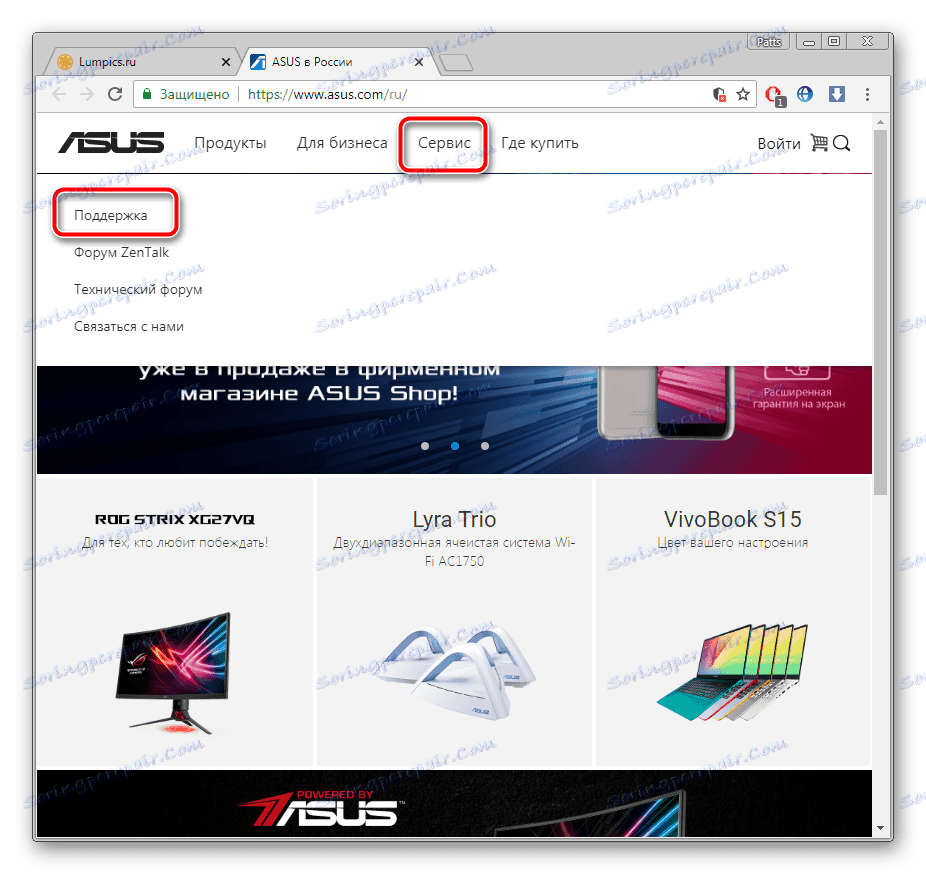

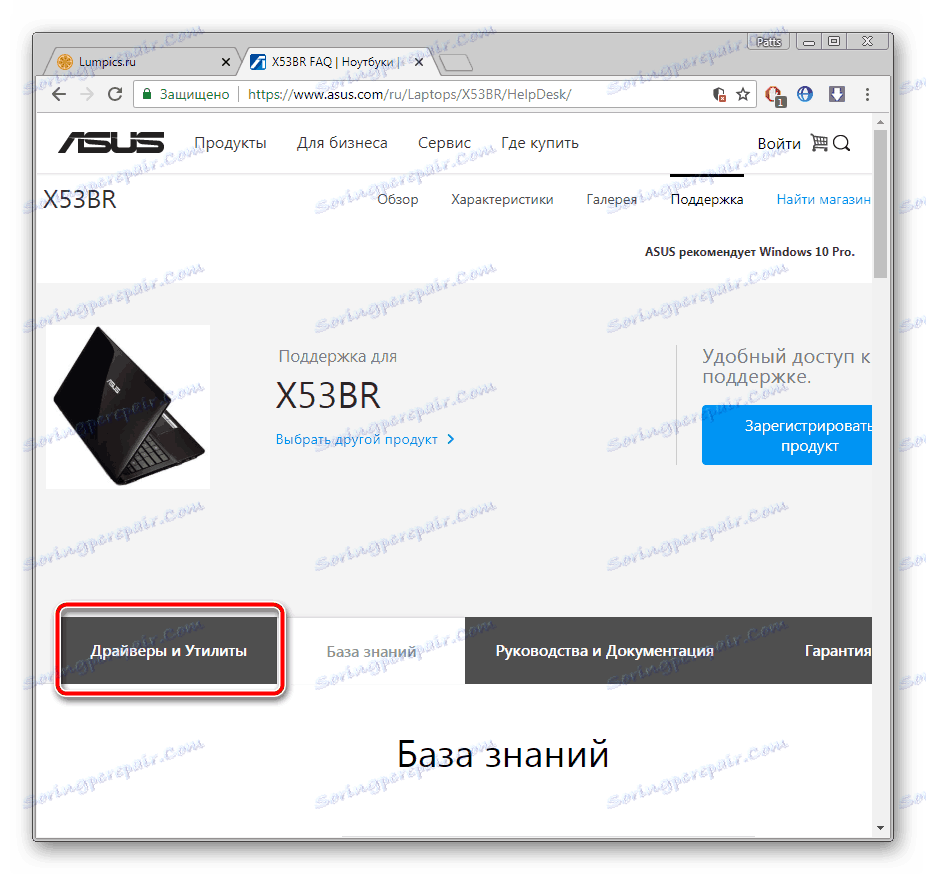
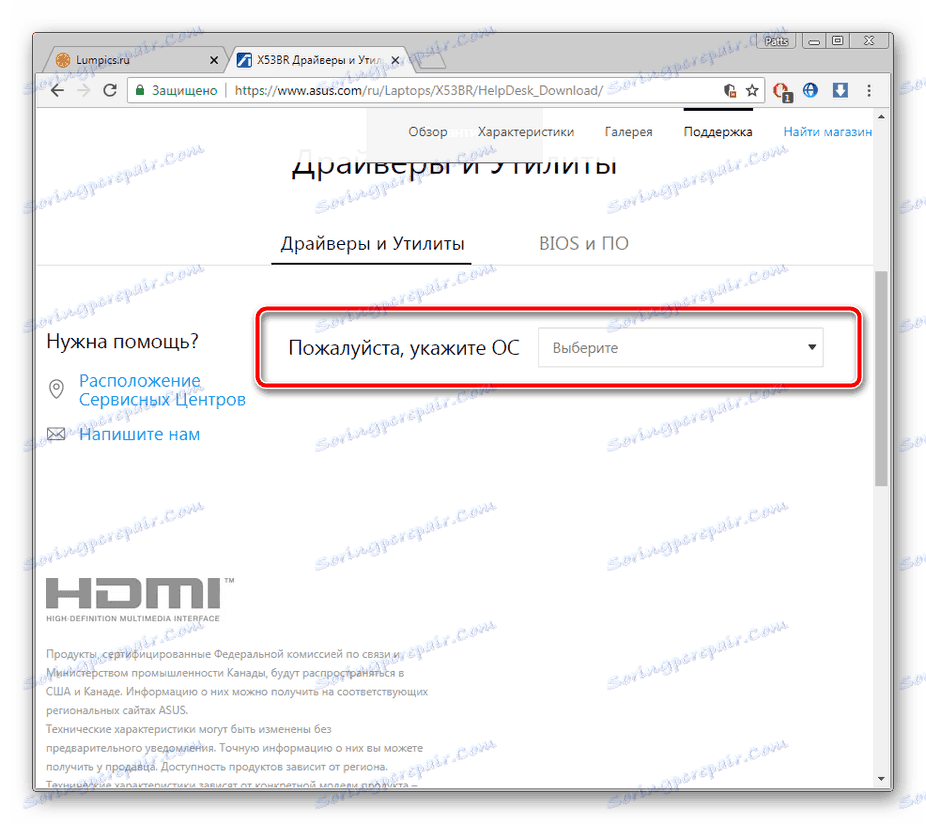
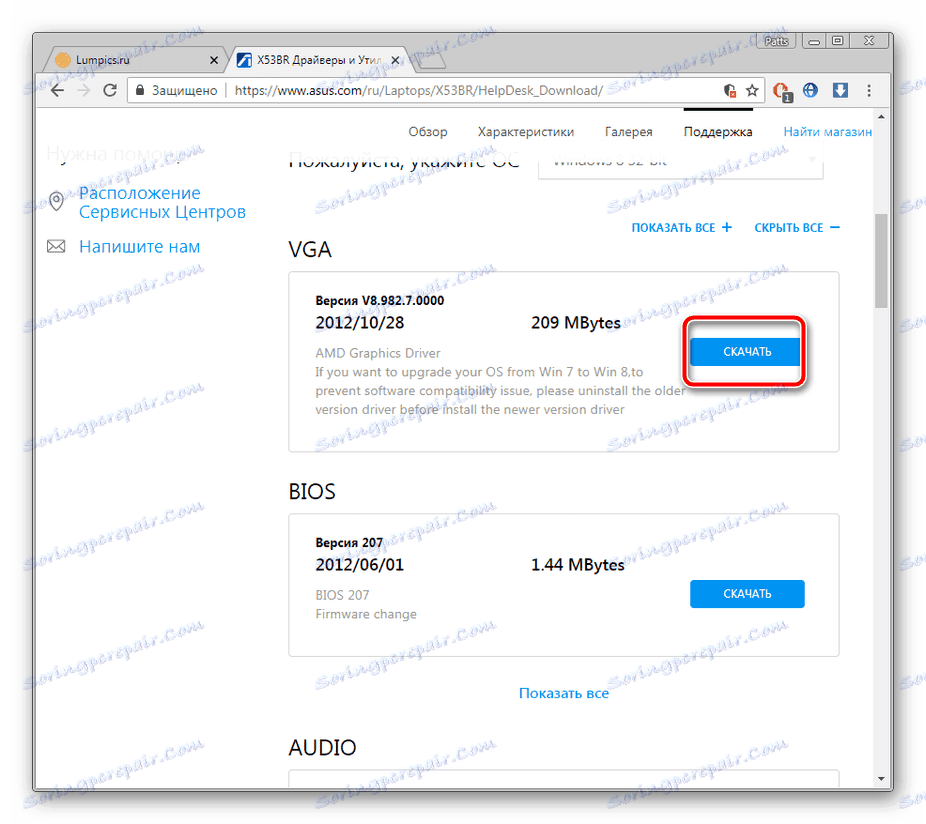
Instalace se provádí automaticky po spuštění instalačního programu, takže již nebude nutné provádět další akce.
Metoda 2: Oficiální software ASUS
Pro usnadnění používání svých produktů společnost ASUS vyvinula vlastní software, který provádí vyhledávání aktualizací a nabízí je uživateli. Tato metoda je jednodušší než předchozí, protože samotný software najde ovladače. Potřebujete pouze následující:
Přejděte na oficiální webové stránky společnosti ASUS
- Otevřete stránku podpory ASUS prostřednictvím rozbalovací nabídky "Servis" .
- Samozřejmě můžete otevřít seznam všech produktů a najít svůj mobilní počítačový model tam, nicméně je snadnější okamžitě zadat jméno na řádku a přejděte na jeho stránku.
- Potřebný program je v části "Ovladače a nástroje" .
- Pro každou verzi operačního systému se stáhne jedinečný soubor, proto nejprve určete tento parametr výběrem příslušné volby z rozbalovací nabídky.
- V seznamu všech nástrojů, které se otevřou, najděte "ASUS Live Update Utility" a stáhněte si ho.
- V instalačním programu klikněte na tlačítko "Další" .
- Určete místo, kam chcete program uložit, a spusťte instalační proces.
- Po dokončení tohoto procesu se automaticky spustí nástroj Update Utility, kde můžete okamžitě vyhledávat aktualizace klepnutím na ikonu "Zkontrolovat okamžitou aktualizaci".
- Nalezené soubory jsou nainstalovány po kliknutí na tlačítko "Instalovat" .
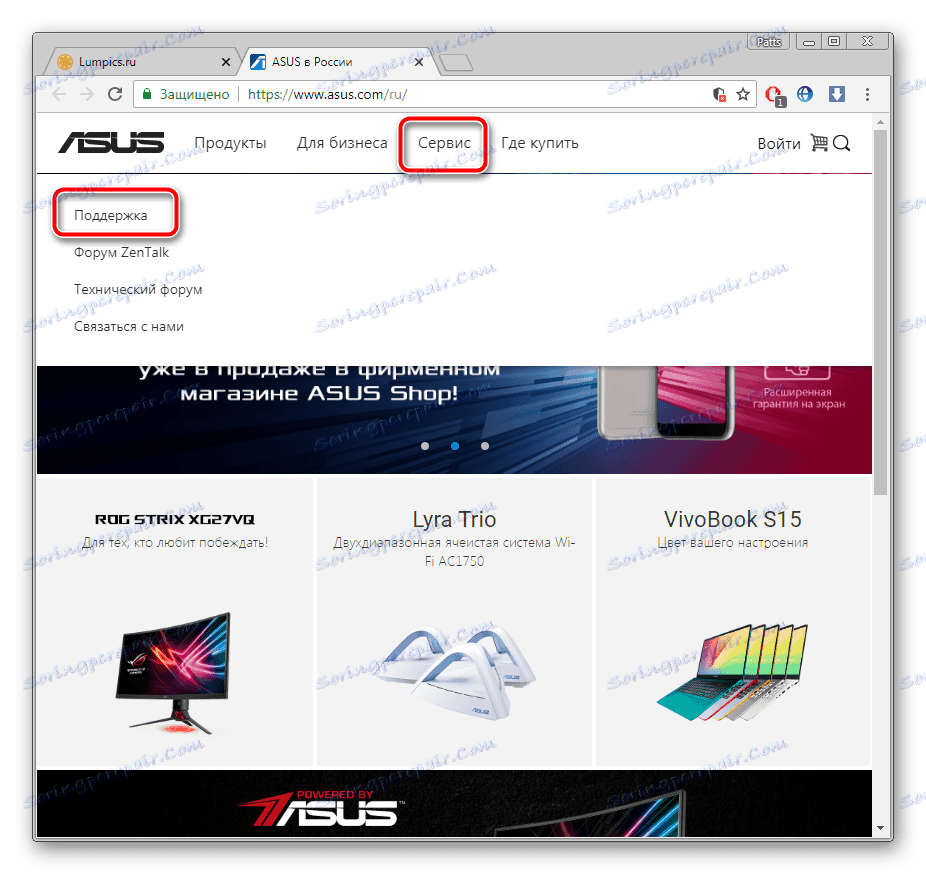

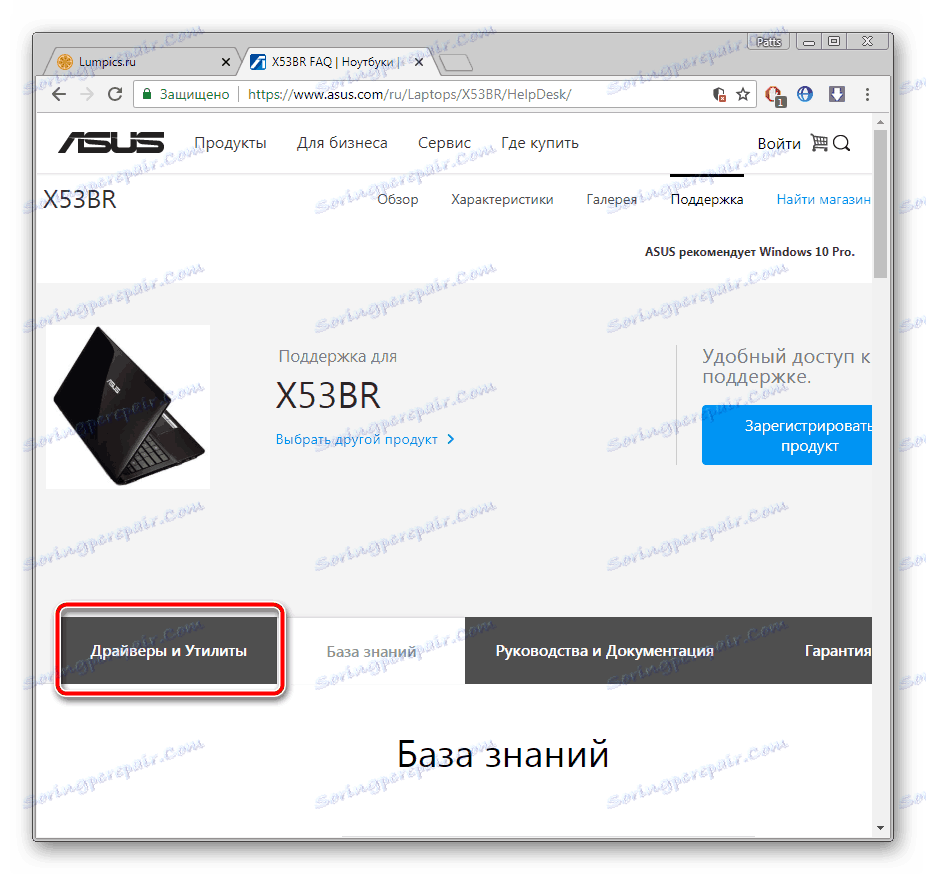
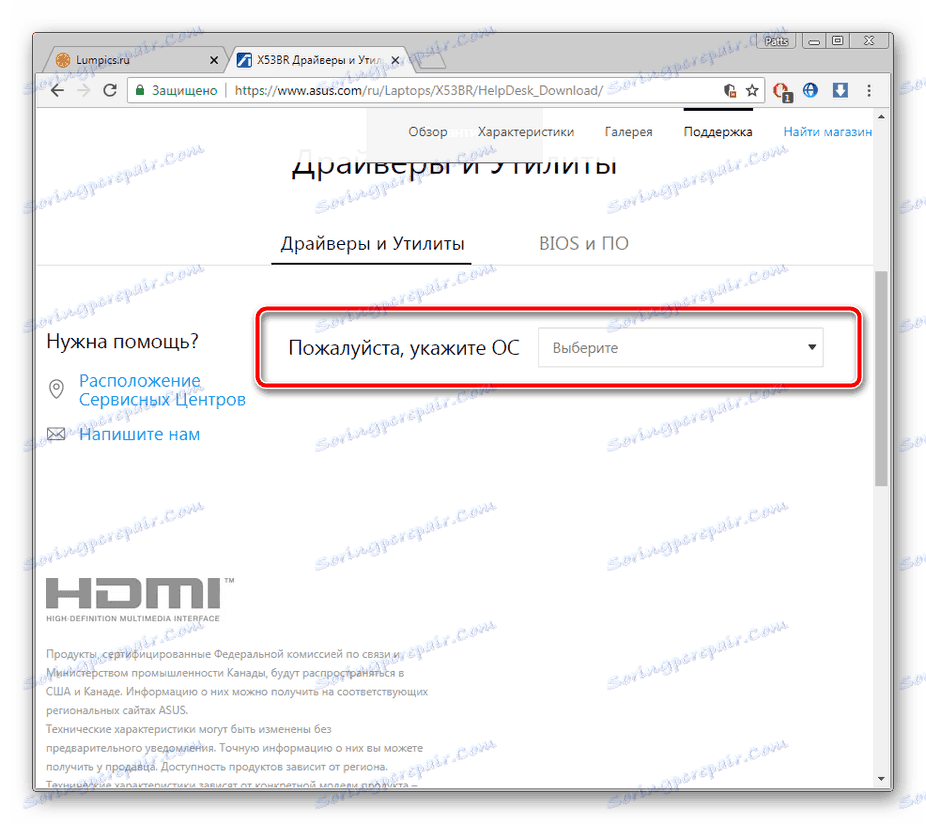
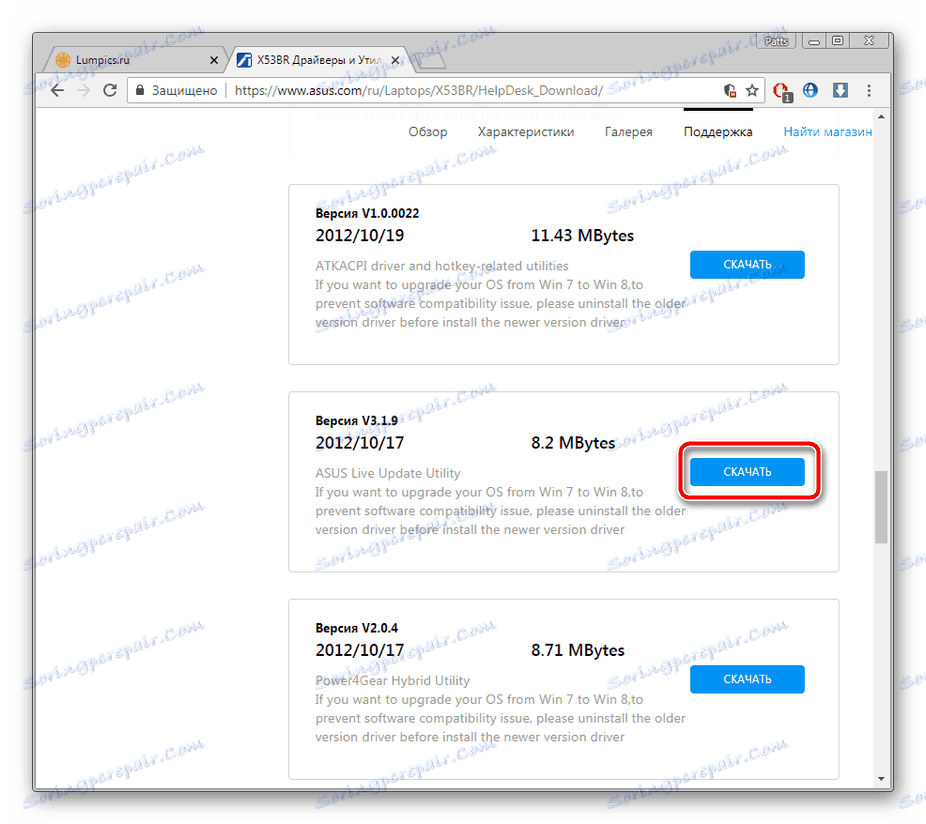
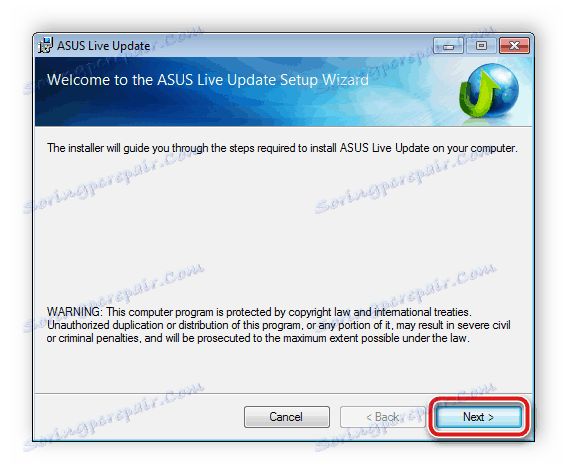
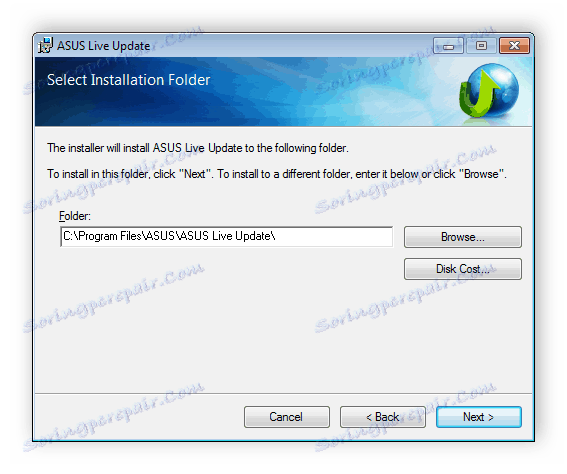
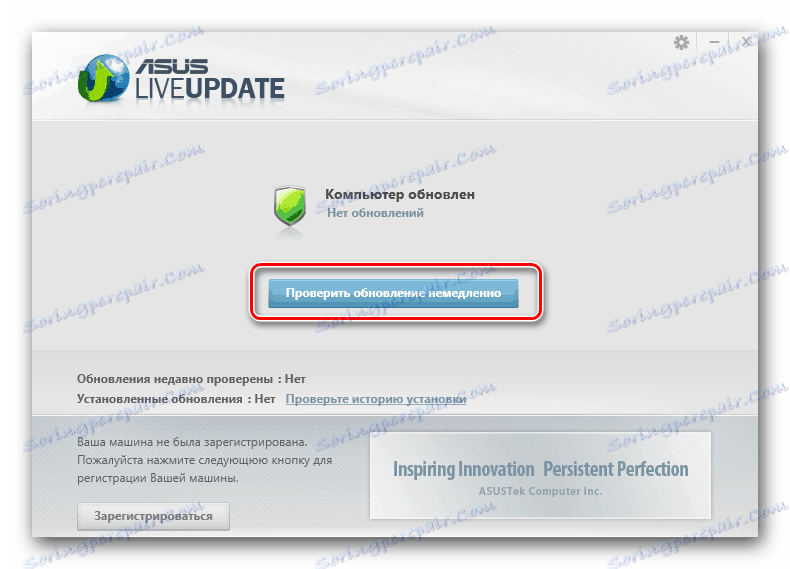
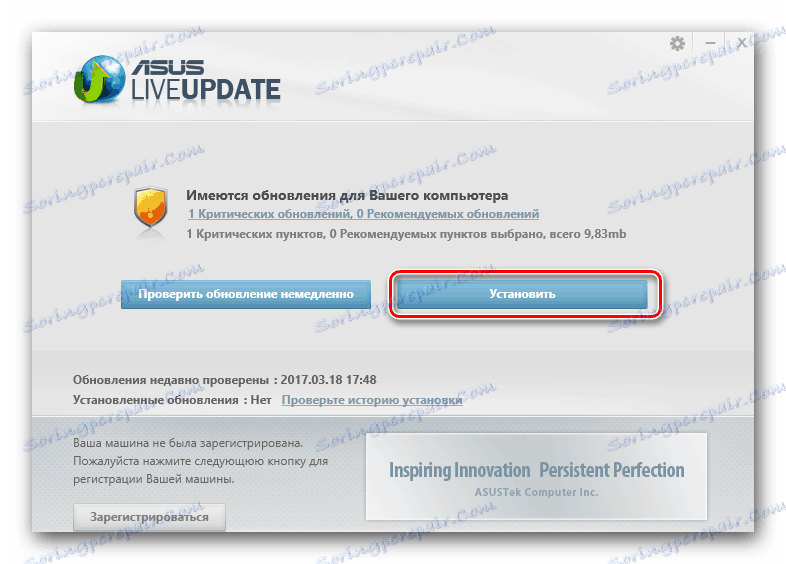
Metoda 3: Další software
Doporučujeme, abyste zvolili jeden z programů třetích stran pro instalaci ovladačů pro laptop ASUS X53B, pokud se předchozí verze zdála komplikovaná nebo nepohodlná. Uživatel musí pouze načíst takový software, vybrat určité parametry a spustit skenování, vše ostatní bude provedeno automaticky. Je rozvinuta kolem každého zástupce takového softwaru, který je uveden níže.
Více informací: Nejlepší software pro instalaci ovladačů
Naše stránky obsahují podrobné pokyny pro použití. Řešení Driverpack . Pokud máte zájem o tuto metodu, věnujte pozornost tomuto zástupci v jiném z našich materiálů na níže uvedeném odkazu.
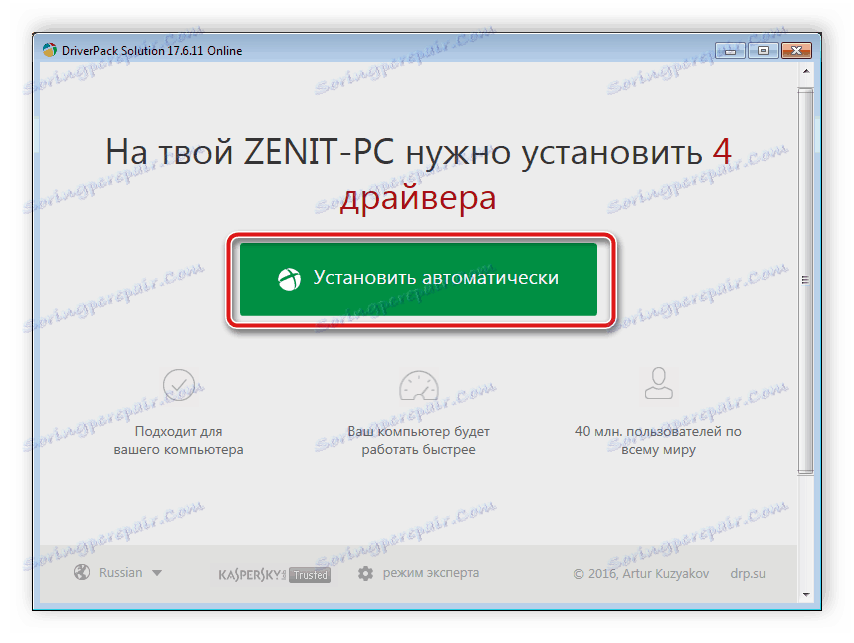
Více informací: Jak aktualizovat ovladače v počítači pomocí programu DriverPack Solution
Metoda 4: ID komponenty
Laptop se skládá z určitého počtu souvisejících komponent. Každý z nich má jedinečné číslo pro interakci s operačním systémem. Takové identifikační číslo může být použito na speciálních stránkách, aby bylo možné najít vhodné ovladače. Další informace o této metodě naleznete v dalším článku od autora níže.
Více informací: Vyhledání ovladačů podle ID hardwaru
Metoda 5: Integrovaný nástroj Windows
Windows 7 a novější verze mají dobře implementovanou a pohodlnou vestavěnou funkci, která umožňuje automatickou aktualizaci ovladačů hardwaru přes internet. Jedinou nevýhodou této možnosti je, že některá zařízení nejsou detekována bez předchozí instalace softwaru, ale to se děje velmi zřídka. Na níže uvedeném odkazu naleznete podrobné pokyny k tomuto tématu.
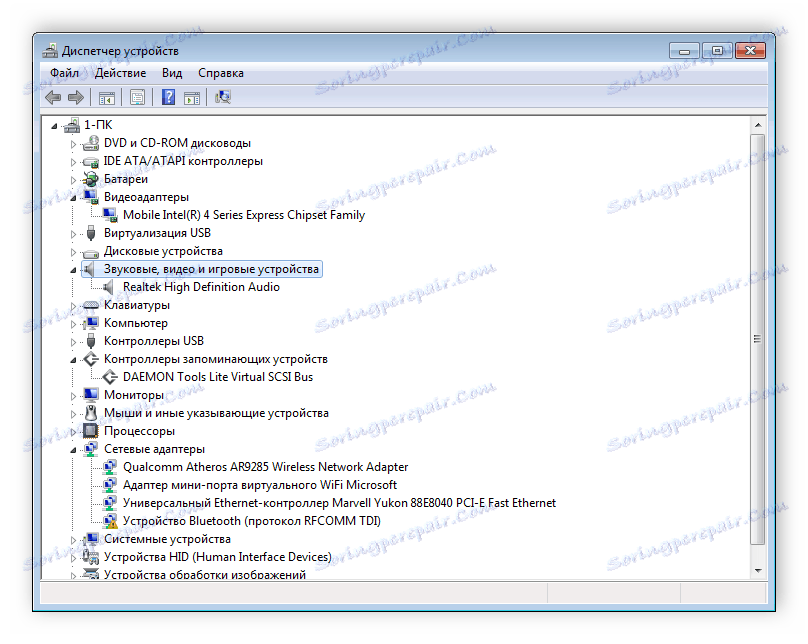
Více informací: Instalace ovladačů pomocí standardních nástrojů Windows
Jak můžete vidět, vyhledávání a instalace ovladačů pro notebooky ASUS X53B není náročný proces a trvá jen pár kroků. Dokonce i nezkušený uživatel bez zvláštních znalostí nebo dovedností to snadno zvládne.